文章详情页
Win11如何添加网络打印机?Win11添加网络打印机的方法
浏览:165日期:2022-06-13 18:26:42
打印机在生活中是非常常见的办公软件,不过因为最近微软推出了Win11系统导致很多小伙伴不清楚应该如何添加新的打印机,那么遇到这种情况要怎么办呢?下面就和小编一起来看看Win11添加网络打印机的方法吧。
Win11添加网络打印机的方法
1、点击屏幕下方任务栏中窗户图标的开始菜单,然后点右上角的“设置“,如下图所示;
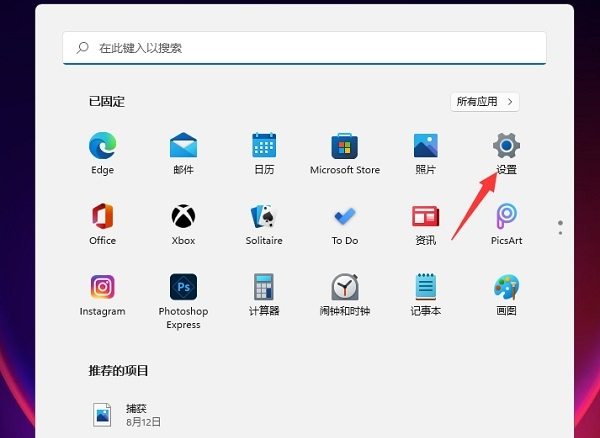
2、在设置中找到“蓝牙和其他设备”打开,然后选择打印机和扫描仪打开,如下图所示;
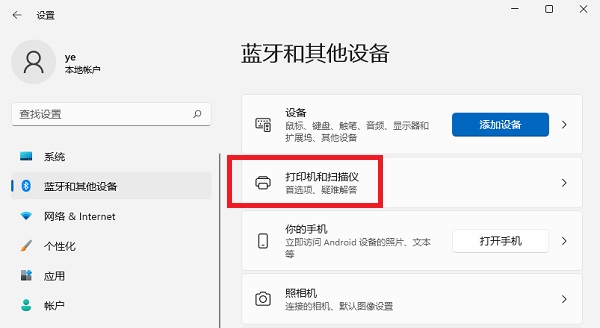
3、进入打印机和扫描仪管理界面,点击【添加设备】按钮,系统自动进行搜索可以添加的打印机,如下图所示;
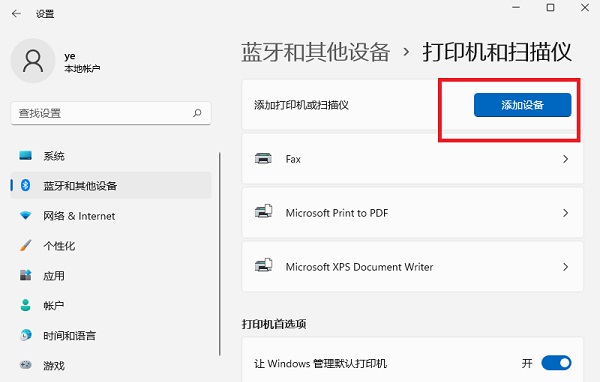
4、如果搜索不到,就在下面的”我需要的打印机不在列表中“,点击“手动添加”链接,如下图所示;
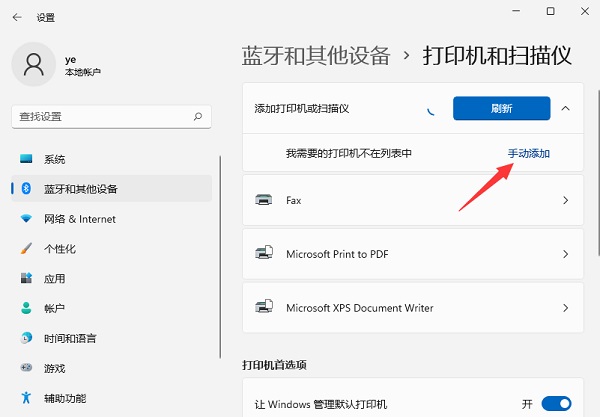
5、打开添加打印机窗口,这个窗口就比较熟悉了,WINDOWS系统都长这样,在选项中选择“使用ip地址或主机名添加打印机”,如下图所示;
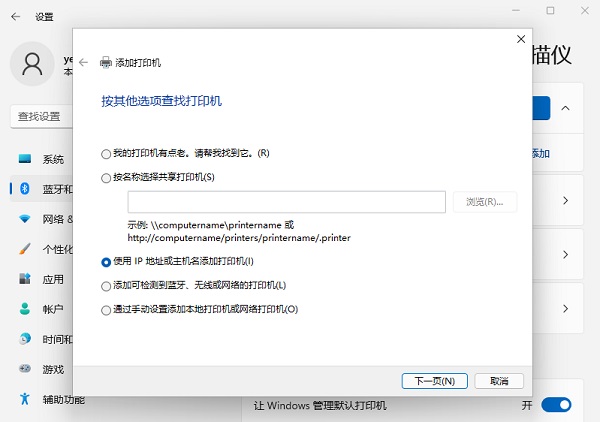
6、在设备类型中选择“自动检测”或“TCP/IP设备”,在主机名或IP地址中输入打印机的IP地址,如下图所示;
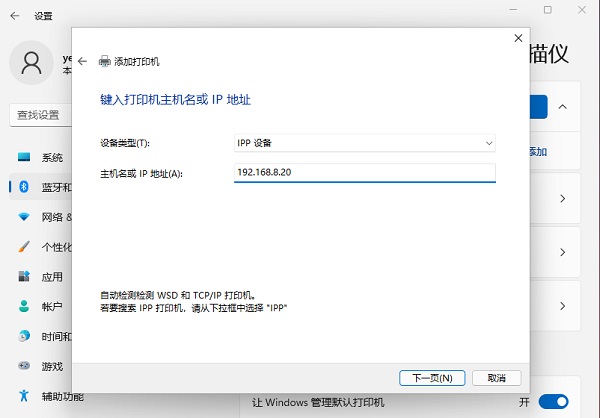
7、下一步,就会自动搜索驱动程序,如果没找到就会弹出驱动安装窗口,点击【从磁盘安装】选择已经下载好的驱动程序,打印机驱动程序最好到对应的品牌网站里下载,如下图所示;
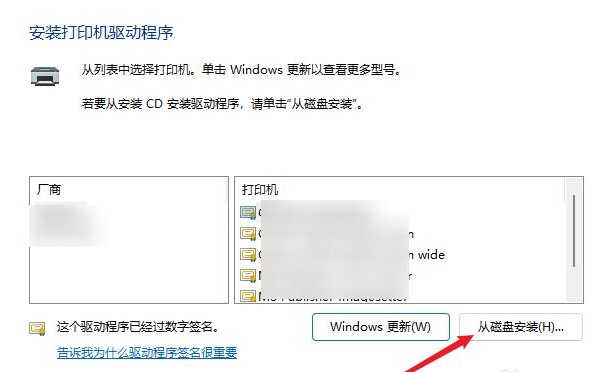
8、接下来就是等待自动安装完成,安装成功后就可以使用了,可以测试一下是否可以正常打印。
相关文章:
1. Windows11如何关闭和打开设备加密?Win11关闭和打开设备加密的方法2. 微软推Windows侧边栏保护安全工具3. 怎么让Dock栏只显示已打开的应用程序?Dock栏只显示已打开的应用程序的方法4. Win11错误代码0x80190001怎么解决?错误代码0x80190001解决方法汇总5. OS X yosemite u盘制作方法6. Win10怎么更改文件类型 windows如何修改文件类型7. 苹果mac升级os x10.11.4后facetime失灵的详细解决教程8. win10关闭防火墙提示教程9. Win10系统如何输入特殊字符?特殊字符怎么打?10. 将Windows XP自动进行到底
排行榜

 网公网安备
网公网安备